Как правильно обрезать видео для Instagram в считанные секунды [обновлено 2022]
Обновлено Лиза Оу / 15 марта 2021 г. 16:30
Instagram не позволит мне обрезать видео. Как вы обрезаете видео в Instagram?
Будучи одной из самых популярных социальных сетей, людям всегда нравится публиковать сообщения, видео, изображения и многое другое в своем Instagram. Таким образом, функции редактирования изображений и видео стали необходимыми и важными в Instagram, они могут помочь пользователям настраивать редактирование своих медиа-файлов.
Как и вышеупомянутые ситуации, возможно, уже встречались вам раньше, если вы являетесь пользователем Instagram. Итак, в этом посте мы покажем вам, как правильно обрезать видео в Instagram. Более того, вы также можете получить более проверенные методы для легкого редактирования видео в Instagram.
Список руководств
- Часть 1. Как обрезать видео в Instagram на телефоне iPhone / Android
- Часть 2.
 Обрезка Instagram видео на компьютере
Обрезка Instagram видео на компьютере - Часть 3. Как вырезать YouTube видео для Instagram
1. Как обрезать видео в Instagram на телефоне iPhone / Android
Приложение для мобильных телефонов Instagram позволяет пользователю редактировать изображения или видео в различных стилях, а также добавлять фильтры, обложки, обрезать видео и т. Д. Если вы предпочитаете завершить редактирование видео без использования компьютера или других инструментов, вы можете использовать его встроенный в инструментах редактирования.
Как обрезать видео в приложении Instagram
Как вы, возможно, знаете, вам запрещено публиковать что-либо без мобильного телефона, поэтому вам необходимо будет выполнить следующие шаги на телефоне iPhone или Android.
Шаг 1Запустите приложение Instagram на iPhone или Android, затем нажмите плюс + кнопка внизу.
Шаг 2Вам будет предложено выбрать изображение или видео с вашего телефона. Затем нажмите Далее на верхней панели.
Шаг 3Вы можете видеть, Фильтр, Отделка и Обложка снизу. Нажмите Отделка > Далее.
Шаг 4Отрегулируйте ползунки, чтобы обрезать видео, нажмите Готово.
Как обрезать видео через приложения iPhone Video Editor
Есть множество видеоредакторов на App Store or Гугл игрыВы можете скачать их на свой мобильный телефон и использовать их функции обрезки.
Вам будет предложено выбрать видеофайл, затем следуйте инструкциям, чтобы найти отделка кнопку и обрезать его.
Более профессиональные и мощные инструменты будут рекомендованы в следующих частях.
Видео конвертер Ultimate
Video Converter Ultimate — лучшее программное обеспечение для конвертации видео и аудио, которое может конвертировать MPG / MPEG в MP4 с высокой скоростью и высоким качеством изображения / звука.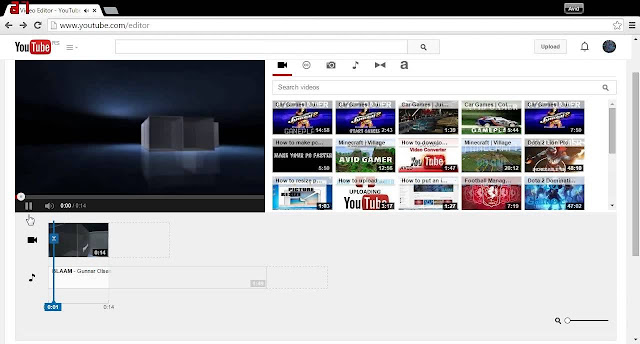
- Конвертируйте любые видео / аудио, такие как MPG, MP4, MOV, AVI, FLV, MP3 и т. Д.
- Поддержка 1080p / 720p HD и 4K UHD конвертирования видео.
- Мощные функции редактирования, такие как Обрезка, Обрезка, Поворот, Эффекты, Улучшение, 3D и многое другое.
Бесплатная загрузка Бесплатная загрузка Узнать больше
2. Обрезать Instagram видео на компьютере
По сравнению с приложениями для мобильных телефонов, компьютерная программа будет более мощной и профессиональной без ограничений. Вы можете получить больше функциональных опций в этой части.
Как обрезать видео для Instagram с фотографиями
Фото — это встроенная функция для сохранения или просмотра изображений и видео на компьютере, которая также позволяет редактировать видео с ним.
Если вы пользователь Mac, вы должны открыть Фото приложение, найдите видео, наведите на него курсор и нажмите Действие > Отделка, Затем вы можете переместить желтые ползунки, чтобы обрезать видео.
Пока пользователи Windows, просто откройте Фото и импортировать видео файл. Затем нажмите Редактировать и создавать > Отделка, Обрежьте видео и сохраните его.
Как обрезать видео для Instagram с помощью Adobe Premiere Pro
Adobe Premiere Pro славится своими мощными и профессиональными функциями редактирования видео. Вы можете использовать его для объединения видео, обрезки видео, поворота видеофайлов и т. Д. Ниже приведена демонстрация для обрезки видео в Instagram.
Шаг 1Откройте Adobe Premiere Pro на компьютере, перетащите видео, чтобы импортировать его.
Шаг 2Перетащите видео на временную шкалу, нажмите Отделка значок слева.
Шаг 3Воспроизведите видео, нажмите на нужную позицию, чтобы обрезать видео.
Шаг 4Сохраните и экспортируйте видео файл.
Это может быть несколько сложным для начинающего Adobe Premiere, есть более простые варианты, как показано ниже.
Как обрезать видео для Instagram с помощью FoneLab Video Converter Ultimate
Конвертер видео FoneLab Ultimate является одним из лучших вариантов обрезать видео на компьютере, Он может также конвертировать видео формат, обрезать аудио файл, сплит видео, улучшить качество видео и больше. И это также может помочь вам исправить размытое видео.
И это также может помочь вам исправить размытое видео.
- Это простой и безопасный в использовании.
- Вы можете скачать его на Windows или Mac.
- Это может помочь вам конвертировать видео формат, конвертировать аудио формат, обрезать видео файлы, вращать видео, объединить видео файлы, И т.д.
- Это может улучшить качество видео, удалить шум видео и многое другое.
Видео конвертер Ultimate
Video Converter Ultimate — лучшее программное обеспечение для конвертации видео и аудио, которое может конвертировать MPG / MPEG в MP4 с высокой скоростью и высоким качеством изображения / звука.
- Конвертируйте любые видео / аудио, такие как MPG, MP4, MOV, AVI, FLV, MP3 и т. Д.
- Поддержка 1080p / 720p HD и 4K UHD конвертирования видео.
- Мощные функции редактирования, такие как Обрезка, Обрезка, Поворот, Эффекты, Улучшение, 3D и многое другое.

Бесплатная загрузка Бесплатная загрузка Узнать больше
Ниже урок о том, как обрезать видео в Instagram.
Шаг 1Скачайте и установите программу на компьютер, затем запустите ее.
Шаг 2Нажмите Добавить файл кнопку, чтобы выбрать видео, нажмите Откройте импортировать это.
Шаг 3Нажмите Отделка Нажмите кнопку в верхней части интерфейса, затем переместите ползунки, чтобы настроить время начала и окончания, нажмите OK.
Шаг 4Нажмите Конвертировать кнопку.
3. Как вырезать YouTube видео для Instagram
Нарезка видео с YouTube для Instagram — не редкая проблема для пользователей Instagram. Ниже как.
Шаг 1Войдите в свой аккаунт YouTube и перейдите к Студия YouTube, Выберите видео и нажмите карандашный редактор значку.
Шаг 2Выберите редактор на левой панели. Переместите ползунок на временной шкале, нажмите TRIM кнопку, пока вы не переместитесь в место, которое вы хотите обрезать.
Шаг 3Вернуться на предыдущую страницу, нажмите еще значок рядом с видео, которое вы хотите обрезать, нажмите Скачать.
Шаг 4Затем вы можете перенести видео на iPhone или Android, а затем загрузить видео в Instagram.
Конечно, вы также можете использовать вышеупомянутые методы, чтобы обрезать загруженное видео YouTube на компьютер, а затем загрузить его в Instagram, если хотите. Почему бы не скачать и попробовать прямо сейчас!
Видео конвертер Ultimate
Video Converter Ultimate — лучшее программное обеспечение для конвертации видео и аудио, которое может конвертировать MPG / MPEG в MP4 с высокой скоростью и высоким качеством изображения / звука.
- Конвертируйте любые видео / аудио, такие как MPG, MP4, MOV, AVI, FLV, MP3 и т. Д.
- Поддержка 1080p / 720p HD и 4K UHD конвертирования видео.
- Мощные функции редактирования, такие как Обрезка, Обрезка, Поворот, Эффекты, Улучшение, 3D и многое другое.

Бесплатная загрузка Бесплатная загрузка Узнать больше
клипы новый формат видео — Сервисы на vc.ru
{«id»:13794,»url»:»\/distributions\/13794\/click?bit=1&hash=efd4b71c5bd66aaf115c05462de50ba34a7e68a510f7bc039a006347dd71aa1e»,»title»:»\u041a \u043a\u043e\u043d\u0446\u0443 \u0433\u043e\u0434\u0430 \u0441\u0442\u0430\u043b\u043e \u0441\u043e\u0432\u0441\u0435\u043c \u0442\u044f\u0436\u043a\u043e? \u042d\u0442\u043e\u0442 \u0431\u043e\u0442 \u0432\u0430\u0441 \u043f\u043e\u0434\u0434\u0435\u0440\u0436\u0438\u0442″,»buttonText»:»\u041f\u043e\u0434\u0440\u043e\u0431\u043d\u0435\u0435″,»imageUuid»:»0270d3b6-a3e4-508b-938a-52739ace6f52″,»isPaidAndBannersEnabled»:false}
Видеохостинг YouTube начал тестировать новую функцию
1051 просмотров
В ответах на вопросы: Генеральный директор YouTube (Сьюзан Войчицки) упоминала,что мировой гигант в сфере видеоконтента: YouTube начал альфа — тестирование нового для себя формата видео (YouTube clips) — это не ютуб шортс не путайте!
В этом году мы начинаем пре — альфа тестирование нового для нас формата коротких видео Ютуб клипы: это короткие вырезки из ваших видео, но это не ютуб шортс как могут подумать, нет это совсем другое, иной формат YouTube Клипы — сейчас проходит стадию альфа — тестирование, и доступен ограниченному кругу лиц на платформе
Сьюзан Войчицки, Генеральный директор YouTube
Выберите фрагмент, который нужно вырезать.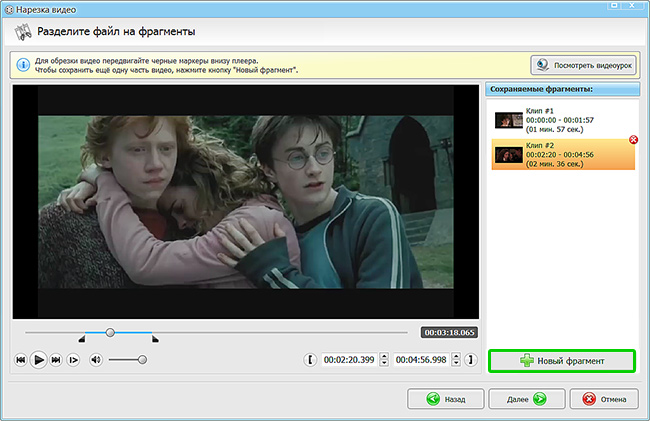 Чтобы изменить временные границы клипа, воспользуйтесь ползунком (такая же функция есть у Твич) ZPmirov
Чтобы изменить временные границы клипа, воспользуйтесь ползунком (такая же функция есть у Твич) ZPmirov
Если вы создадите такой короткий ролик, ему будет присвоен новый URL адрес отличимый от исходного видеоролика, и он будет на повторе воспроизводиться прямо на странице просмотра исходного видео.
В каких роликах нельзя делать нарезки?
- Видео главным образом предназначенные только для детей (детские каналы в пролете)
- Прямые трансляции, которые ведутся без видеорекордера например ОБС (То — есть Премьеры ютуб в пролете)
- Прямые трансляции: продолжительностью более восьми часов (то есть в 9 часовом стриме будет нельзя нарезать)
- Клип нельзя создать непосредственно во — время трансляции, автор сначала должен закончить трансляцию и опубликовать её
А что по поводу монетизации?
Да, такие ролики можно монетизировать: Если исходное видео длится не менее 30 секунд, то в созданном на его основе клипе будет показана реклама
О самом важном
Если автор удалит исходное видео — то клип у вас будет недоступен
Клипы могут создавать все пользователи ютуб вошедшие в свой аккаунт
Почему я не могу обрезать свои прямые трансляции на YouTube?
Автор Питер Уиггинс
Опубликовано: 09 октября 2020 г.
Категория: Статьи
Блог Evergreen Время чтения: 03:15
Недавно мы заметили в Интернете вопрос, с которым у нас была точная проблема некоторое время назад. Поиск в Google не дал ответа, но в конце концов мы выяснили, почему опция обрезки недоступна на YouTube.
Прямая трансляция на YouTube — это фантастика. Несколько лет назад трансляция по всему миру стоила бы десятки, если не сотни тысяч долларов. Теперь вы можете сделать это из дома с помощью ноутбука.
Запуск прямых трансляций на YouTube не так прост, как вы думаете. Вам придется подождать, чтобы проверить, все ли работает, и, возможно, опубликовать видео на веб-сайтах и в социальных сетях, чтобы привлечь больше просмотров. Есть два способа обойти этот фальстарт.
Во-первых, запустить обратный отсчет, что кажется хорошей идеей, но раздражает, так как заставляет людей ждать начала шоу. Второй — начать жить, но запускать тему только после того, как она будет готова и проверена. Оба могут оставить минуты в верхней части видео на YouTube, и это не приведет к очень хорошему опыту просмотра для людей, которые смотрят позже. Они должны быть вовлечены, как только они нажали.
Они должны быть вовлечены, как только они нажали.
У YouTube есть удобный инструмент обрезки в YouTube Studio. Вы найдете его под заголовком «Редактор» в левой части веб-страницы. Идеально, как вы думаете, обрезать начало и конец концертной записи?
На изображении ниже (щелкните, чтобы увеличить) вы можете увидеть наше недавнее живое шоу FCP.co, где мы говорили с Ларри О’Коннором из OWC о Thunderbolt 4. Видео нуждается в обрезке вверху и в конце, но YouTube предлагает только опцию «Сохранить как новую» в правом верхнем углу.
Сохранение как новое приведет к созданию нового идентификатора видео на YouTube и нового списка, что вам действительно не нужно делать, поскольку видео уже было встроено в веб-сайты, а также много раз ссылалось и ретвитилось в Твиттере.
Признак ограничения обрезки здесь — синяя полоса. Проще говоря, YouTube не закончил обработку записи! Иногда мне приходится ждать всю ночь, пока временная шкала не заполнится изображениями.
Когда это произойдет, вы можете обрезать его, чтобы создать видео с тем же идентификатором видео YouTube. На изображении ниже вы можете видеть, что я сдвинул передний маркер обрезки до точки, где я хочу новое начало видео. Ползунок справа дает вам доступ к увеличению временной шкалы, чтобы увидеть формы сигналов для большей точности. Это позволяет вам начать прямо перед таким словом, как, например, «Привет»…
На изображении ниже вы можете видеть, что я сдвинул передний маркер обрезки до точки, где я хочу новое начало видео. Ползунок справа дает вам доступ к увеличению временной шкалы, чтобы увидеть формы сигналов для большей точности. Это позволяет вам начать прямо перед таким словом, как, например, «Привет»…
Но кнопка Сохранить неактивна! Вы должны нажать кнопку «Предварительный просмотр» в нижней части кадра, после чего кнопка «Сохранить» станет активной.
Кнопка «Сохранить» станет синей, и после ее нажатия видео будет обрезано, а также будут вырезаны фрагменты, размыты или отключены звуки, которые вы сделали на временной шкале. Если у вас были какие-либо предупреждения о нарушении авторских прав, вы, вероятно, хорошо знакомы с этим процессом.
Эта обрезка может занять некоторое время, мне пришлось ждать до 24 часов, пока она будет обработана. Хотя в диалоговом окне YouTube говорится, что необрезанное видео по-прежнему будет доступно, у меня были случаи, когда все видео отключалось. Мой совет: делайте обрезку, когда вы ожидаете низкий трафик для видео.
Мой совет: делайте обрезку, когда вы ожидаете низкий трафик для видео.
Если вы просмотрите обрезанное и обработанное видео и обнаружите ошибку, вы можете вернуться к исходной длине и начать процесс заново. Опция «Вернуться к исходному состоянию» становится доступной, если щелкнуть три точки справа.
Здесь одна загвоздка. Если вы сделаете обрезку и сохраните, вы потеряете все живые комментарии из исходного потока. Это может быть плохо, но если видео начинается точно в нужном месте, когда кто-то нажимает, это цена, которую стоит заплатить.
Автор Питер Уиггинс
Top BloggerThought Leader
Я главный редактор FCP.co и управляю веб-сайтом с момента его создания десять лет назад.
Более 30 лет я работал редактором в сфере вещания и корпоративным редактором, начиная с однодюймовой ленты, работая со многими форматами, вплоть до сегодняшних NLE.
Под именем Idustrial Revolution я писал и продавал плагины для Final Cut Pro в течение 13 лет.
Я стал гражданином Личфилда через The Worshipful Company of Smiths (основана в 1601 году). Хотя я еще не пробовал гнать стадо овец через центр города!
Current Editing
2020 год был занят, в начале года заканчивалась новая серия недвижимости (вырезанная на FCP) для Channel 4 под названием The Great House Giveaway . Я также спроектировал и построил большую часть графики в виде шаблонов Motion. Это был большой успех, и в будние дни в 16:00 шоу привлекли больше зрителей, чем любая предыдущая серия. C4 повторно заказал его для 60 серий, включая версии в прайм-тайм и пять тематических программ. Шоу также были номинированы на премию BAFTA 2021 года.
Хотя оба мероприятия были перенесены на конец года, я снова работал над освещением ITV Тур де Франс и Ла Вуэльта. 2020 год был моим 25-м годом редактирования TdF и 20-м годом в качестве ведущего редактора. Тур был первым широковещательным шоу, в котором FCPX работал для нескольких редакторов в общем хранилище.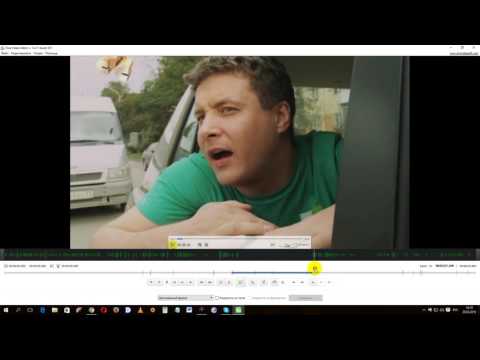
Снукер BBC сыграл большую роль в моей жизни, я редактирую освещение турниров с 1997 года. Я горжусь тем, что являюсь частью очень творческой команды, которая стала пионером многих новых идей и рабочих процессов, теперь являются отраслевым стандартом в спортивном производстве. В настоящее время это редактирование Adobe Premiere.
Covid отменил некоторые регулярные корпоративные мероприятия, которые я редактирую, такие как выставки и мероприятия. Однако мне посчастливилось редактировать из дома проекты для Amazon Kindle, Amazon Black Friday, Mastercard, и я очень горжусь тем, что помог местному благотворительному фонду Kendall & Wall обеспечить финансирование лотереи.
Что касается программного обеспечения, то я предпочитаю Final Cut Pro и Motion, но я также хорошо разбираюсь в программах Adobe Premiere Pro, MOGRT design и Photoshop.
Дизайн и разработка плагинов
Я являюсь творческой силой Idustrial Revolution, одного из старейших разработчиков плагинов для Final Cut Pro. На сайте размещен ряд коммерческих и бесплатных плагинов. Один бесплатный плагин был загружен более тысячи раз в течение 24 часов после выпуска.
На сайте размещен ряд коммерческих и бесплатных плагинов. Один бесплатный плагин был загружен более тысячи раз в течение 24 часов после выпуска.
Я также берусь за индивидуальную работу, будь то адаптация существующего плагина для специального использования или разработка новых плагинов для клиентов с нуля. Хорошее знание редактирования позволяет мне обеспечить гибкость и, что более важно, удобство использования.
FCP.co
Сейчас, после 10-го года и 4-го редизайна, запуск FCP.co дал мне знания о том, как запускать большую CMS — вы сейчас читаете мою биографию из базы данных! Хотя это звучит банально, я довольно хорошо разбираюсь в тенденциях и методах социальных сетей, особенно в секторе видео. Недавние ограничения Covid позволили проводить прямые онлайн-шоу FCP.co. Это включает в себя управление веб-семинаром Zoom через Restream.io на YouTube и Facebook.
Будущее
Я всегда открыт для новых идей и возможностей, поэтому, пожалуйста, свяжитесь с редактором (at) fcp. co. Я судил киноконкурсы, представлял методы рабочего процесса международной аудитории и придумывал идеи для телешоу и программ!
co. Я судил киноконкурсы, представлял методы рабочего процесса международной аудитории и придумывал идеи для телешоу и программ!
Лучшее программное обеспечение для редактирования видео для YouTube в 2022 году
Мы можем получать доход от продуктов, доступных на этой странице, и участвовать в партнерских программах. Узнать больше ›
Автор Брайан С. Хокинс
Обновлено 15 апреля 2022 г. 19:05
Лучшее программное обеспечение для редактирования видео для YouTube предоставляет мощные инструменты и интерфейс, который не мешает вашему творчеству. Независимо от того, снимаете ли вы видео с распаковкой, обзоры продуктов, скетчи, короткометражные фильмы или новостные репортажи, тщательный монтаж превращает необработанные кадры в контент, который получает просмотры и лайки.
Было время, когда высококачественное профессиональное программное обеспечение для редактирования стоило слишком дорого для домашних пользователей, но сегодня почти любой ютубер имеет доступ к системам с достаточной мощностью, чтобы нарезать следующий блокбастер или вирусный хит.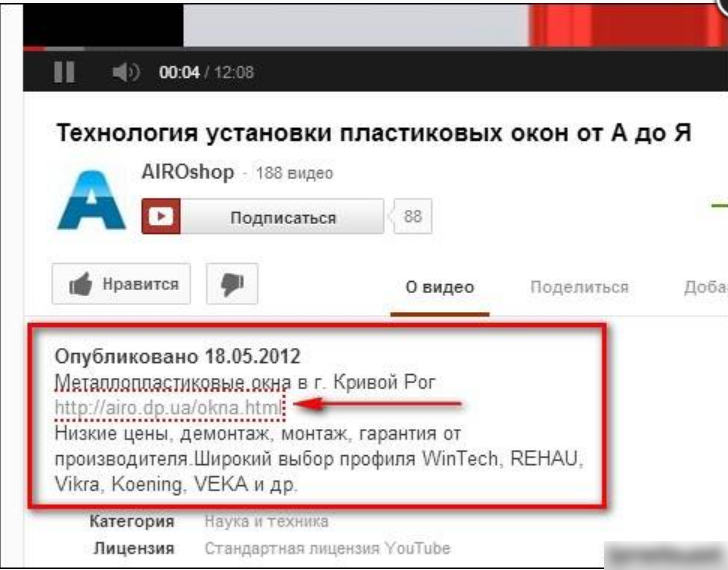
- Лучший для начинающих (Windows): NCH VideoPad
- Лучший для начинающих (macOS): Apple iMovie
- Лучший редактор для Mac: Adobe Premiere Pro 90617 Лучший видеоредактор для ПК: 60320 PC Blackmagic 9 DaVinci Resolve 17
- Лучшее для мобильных устройств: Adobe Premiere Rush
Выбирая лучшее программное обеспечение для редактирования видео для YouTube, мы рассмотрели 10 лучших продуктов и оценили их инструменты редактирования, параметры титров и графики, то, как программное обеспечение обрабатывает звук, а также выбор переходов и эффектов. Мы также уделили пристальное внимание типам файлов, которые они могут импортировать и воспроизводить, а также видеоформатам и разрешениям, которые они выводят. Мы специально рассмотрели ограничения каждого программного обеспечения, чтобы решить, являются ли они нарушителями условий сделки, и, наконец, мы оценили простоту использования.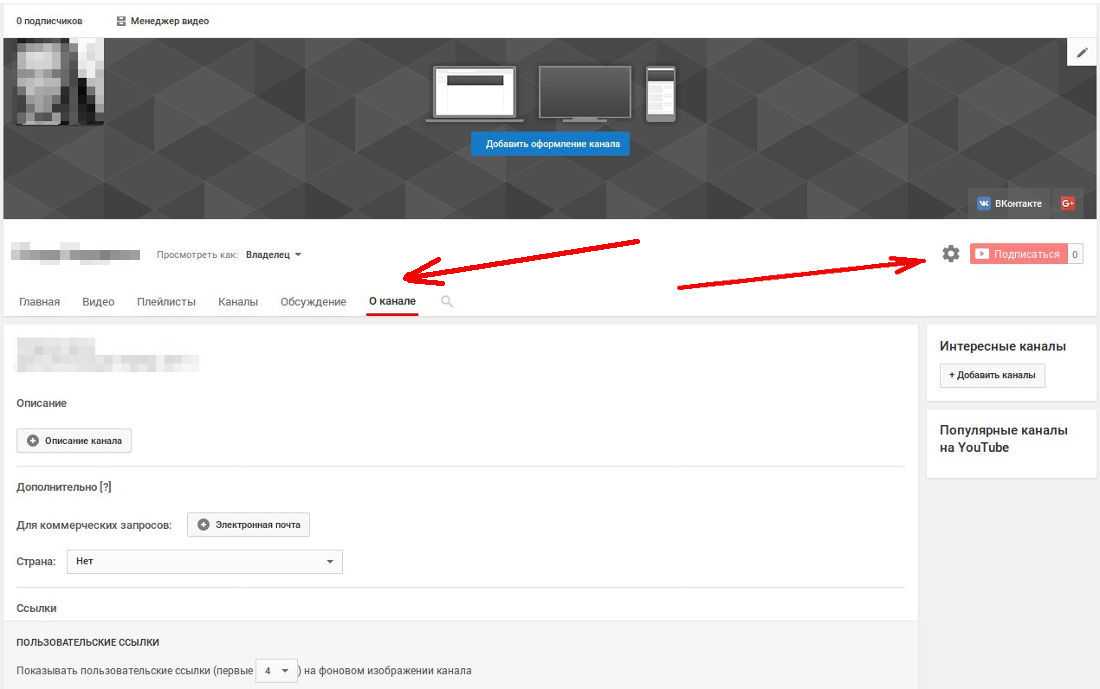 Лучшее программное обеспечение в мире никому не принесет пользы, если никто не может понять, как им пользоваться.
Лучшее программное обеспечение в мире никому не принесет пользы, если никто не может понять, как им пользоваться.
Наши оценки основаны на прямом тестировании профессиональными редакторами, а также на беседах с другими профессионалами отрасли. Мы также изучили отзывы, оставленные типичными пользователями, чтобы понять, как редакторы с разным уровнем опыта относятся к программному обеспечению.
При тестировании программного обеспечения мы относились к ним так, как если бы использовали их в профессиональных проектах, часто импортируя кадры, снятые для телешоу и фильмов. Они были нарезаны на эпизоды, трейлеры и другие короткие видеоролики. Мы не экономили на заголовках и эффектах и экспортировали наши файлы, используя параметры, предложенные YouTube, а также настройки для более качественной доставки.
На что следует обратить внимание, прежде чем выбрать лучшее программное обеспечение для редактирования видео для YouTube Любое программное обеспечение для редактирования видео может обеспечить профессиональные результаты, но это не значит, что каждая программа подходит для каждого редактора. Вот несколько важных вопросов, над которыми стоит подумать перед покупкой.
Вот несколько важных вопросов, над которыми стоит подумать перед покупкой.
Вы новичок?
Если вы никогда раньше не редактировали видео, подумайте о том, чтобы начать с программного обеспечения, которое пропускает или скрывает более продвинутые функции, чтобы вы могли сосредоточиться на основах. Отличный контент не требует 100 слоев видео и бесконечного набора эффектов. В конце концов, многие голливудские классики были вырезаны с помощью лезвия бритвы!
Mac или ПК?
Убедитесь, что программное обеспечение совместимо с вашим компьютером. К счастью, многие из лучших программ работают как на Mac, так и на Windows. Конечно, есть исключения, такие как Final Cut и iMovie, которые работают только на Mac.
Хотите редактировать на своем мобильном устройстве?
С помощью современного смартфона, будь то iPhone или Android, легко снимать впечатляющее видео 4K, а затем загружать его прямо на YouTube. Так зачем переносить его на рабочий стол только для редактирования, когда множество приложений превращают ваше устройство в многофункциональную производственную студию? Если вы создаете контент в полевых условиях, приложения для редактирования могут спасти вам жизнь.
Насколько хороши ваши видео на YouTube?
Опытные редакторы могут воспользоваться преимуществами нескольких слоев, сложных эффектов и переходов, мощных инструментов композитинга, титров и графики, а также расширенных параметров вывода, имеющихся в профессиональном программном обеспечении для редактирования. Если это вы, базовые программы не оставят вас равнодушными или будут стоить вам дополнительных денег, когда вам придется отправить их на продвинутую работу.
Какой у вас бюджет?
Большинство программ для редактирования требуют какой-либо оплаты, чтобы разблокировать все функции или удалить водяные знаки. Многоуровневые модели подписки помогают защитить ваш кошелек, заставляя вас платить только за функции, которые вы действительно будете использовать. А бесплатные варианты отлично подходят для того, чтобы попробовать их перед покупкой.
Лучшее программное обеспечение для редактирования видео для YouTube: обзоры и рекомендации Лучшее для начинающих (Windows): NCH VideoPadПрограммное обеспечение NCH
ВИДЕТЬ ЭТО
Почему он попал в число лучших : VideoPad — лучшее программное обеспечение для редактирования видео для начинающих пользователей YouTube, поскольку оно имеет простой в навигации интерфейс и множество наиболее важных инструментов редактирования, а также многоуровневую структуру цен, которая делает его доступным.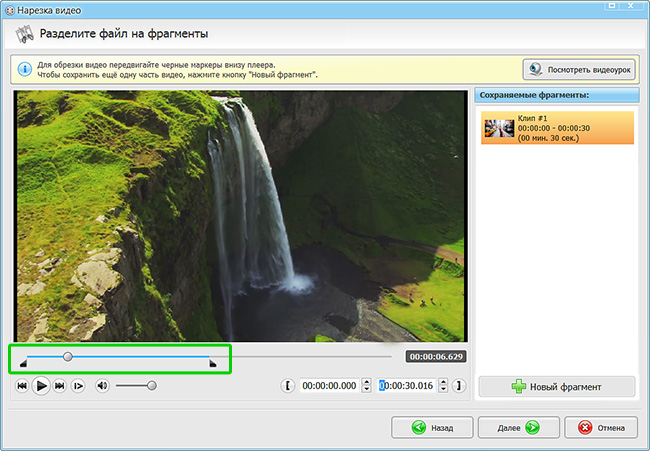
Specs
- Cost: Tiered subscription
- Mobile or Desktop: Desktop
- Platform: Windows and macOS (with limited features)
Pros
- Easy to learn
- Многоуровневые цены, включая ограниченную бесплатную версию
- Отличная стабилизация видео
Минусы
- Бесплатная версия включает повторяющиеся уведомления
- Плохие автоматические субтитры для преобразования речи в текст
VideoPad Editor от NCH Software выделяется как простая в использовании программа, которая не экономит на инструментах, которые редакторы используют чаще всего. Другое программное обеспечение может предоставлять более широкий набор функций и больше возможностей, но эти программы часто могут ошеломить новичков, не говоря уже об их бюджете. Но благодаря простоте обновления, открывающему новые возможности, VideoPad — это видеоредактор для Windows, который растет вместе с пользователем.
Традиционная компоновка включает знакомые модули. В корзинах хранятся клипы, неподвижные изображения, музыка и другие активы. Временная шкала позволяет связать активы вместе. Вьювер отображает окончательный проект. Интуитивно понятный интерфейс перетаскивания позволяет быстро и безболезненно собирать привлекательный контент, а включенные эффекты и переходы позволят вам проявить свои творческие мускулы. Вы даже можете редактировать 360-градусное видео.
Наложения, такие как графика или текст, используют ту же систему перетаскивания, что упрощает добавление на экран идентификаций и логотипов. Masters Edition открывает программное обеспечение для сторонних плагинов, которые расширяют возможности программного обеспечения и библиотеки переходов.
VideoPad создает файлы с разрешением от 480p до 4K. Он может выводить напрямую на YouTube и другие социальные сети, а также на такие сайты, как Dropbox, Vimeo и Google Drive. Конечно, файлы также можно сохранять на рабочий стол или в специальную папку как на внутреннем, так и на внешнем жестком диске.
Яблоко
ВИДЕТЬ ЭТО
Почему он попал в список : Практически каждое устройство Mac и iOS включает iMovie, что позволяет пользователям Apple быстро и легко начать редактирование видео, не тратя ни копейки.
Характеристики
- Стоимость: Бесплатно
- Мобильный или настольный компьютер: Оба
- Платформа: macOS, iOS
Pros
- Included on every new Apple product
- Simple interface
- Powerful color-matching and green-screen tools
- Excellent tools for audio
Cons
- No Редактирование 360-градусного видео
- Только две видеодорожки
- Нет возможности работы с несколькими камерами
Если у вас есть Mac, iPad или iPhone, у вас уже есть iMovie — почему бы не научиться редактировать на нем, прежде чем погрузиться в более глубокие воды? Вездесущее программное обеспечение Apple — лучшее программное обеспечение для редактирования видео для начинающих пользователей YouTube, потому что в нем легко ориентироваться и есть интуитивно понятные функции перетаскивания, которые помогут вам быстро создавать видео для YouTube. Он также служит ступенькой к полнофункциональному видеоредактору Apple Final Cut X для всех, кто хочет остаться в саду Apple.
Он также служит ступенькой к полнофункциональному видеоредактору Apple Final Cut X для всех, кто хочет остаться в саду Apple.
Простой интерфейс iMovie показывает только те инструменты, которые вам нужны, когда они вам нужны. Стандартный макет с тремя панелями включает исходный материал, ваш видеоконтент и временную шкалу. Программное обеспечение имеет только две видеодорожки, ограничение, которое большинство редакторов преодолеет, но, с другой стороны, новичкам легче сосредоточиться на основах создания убедительной и целенаправленной истории.
Редактировать в iMovie очень просто. Если вы проведете мышью по клипу в режиме просмотра мультимедиа, вы пролистнете отснятый материал для удобного предварительного просмотра. Когда вы перетаскиваете выбранный клип на временную шкалу, он автоматически связывается с другими клипами. Обрежьте или расширьте выделенные области, перетащив их вперед или назад. Клипы удобно соединяются вместе, поэтому вы можете перемещать целые фрагменты, не беспокоясь о том, что вы можете случайно оставить часть последовательности позади.
Apple предоставляет мощные инструменты для цветокоррекции, кеинга на зеленом экране и временных эффектов, а также другие дополнительные возможности. iMovie без проблем обрабатывает различные типы видеоматериалов, включая разрешение 4K. После завершения редактирования он выводит все стандартные форматы файлов. Вы можете поделиться своим видео непосредственно на YouTube, Vimeo или в своей медиатеке iTunes или сохранить его на свой компьютер для загрузки на другие сайты.
Лучший видеоредактор для Mac: Adobe Premiere ProAdobe
ВИДЕТЬ ЭТО
Почему он попал в число лучших : Adobe Premiere Pro — это стандартная в отрасли платформа для редактирования, предназначенная для вырезания всего, от видео с YouTube до голливудских блокбастеров, что делает ее лучшим редактором Youtube для Mac.
Технические характеристики
- Стоимость: 20,99–31,49 долл.
 США в месяц (входит в подписку Creative Cloud)
США в месяц (входит в подписку Creative Cloud) - Настольный компьютер или мобильный телефон: Настольный компьютер
- Платформа: macOS, Windows
Pros
- Удобное взаимодействие с другими приложениями Adobe Creative Cloud
- Полный набор стандартных профессиональных инструментов редактирования
- Настраиваемые эффекты и переходы
Минусы
- Крутая кривая обучения
- Требуется мощный компьютер , музыкальные клипы, образовательные короткометражки или что-то еще, что вы можете смотреть на экране. Это часть службы подписки Adobe Creative Cloud, в которую также входят Photoshop, Illustrator, AfterEffects (анимационная графика) и множество других программ, многие из которых легко взаимодействуют с Premiere Pro.
Premiere Pro поддерживает любое количество видео- и аудиодорожек, ограниченное только процессором и графическим процессором вашего компьютера.
 Почти каждый параметр можно настроить, включая длину клипа, скорость, масштаб, положение, вращение и уровни прозрачности. Хотите добавить текст? Это легко сделать с помощью встроенного текстового редактора, включающего в себя инструменты для дизайна и компоновки.
Почти каждый параметр можно настроить, включая длину клипа, скорость, масштаб, положение, вращение и уровни прозрачности. Хотите добавить текст? Это легко сделать с помощью встроенного текстового редактора, включающего в себя инструменты для дизайна и компоновки.Программное обеспечение включает в себя десятки эффектов и переходов, от простых до возмутительных, с мощной стабилизацией изображения и расширенной коррекцией цвета. Он также запускает большинство сторонних плагинов. К отдельным клипам или корректирующим слоям можно добавлять эффекты, преобразующие целые последовательности.
Premiere Pro импортирует и воспроизводит видеофайлы практически любого типа и предоставляет комплексные инструменты управления мультимедиа, помогающие отслеживать все. Он экспортирует видео в любом формате, разрешении, размере или битрейте, что упрощает оптимизацию вашего контента для воспроизведения через YouTube, социальные сети, потоковые сервисы, BluRay или местный мультиплекс.
Premiere Pro имеет крутую кривую обучения, особенно для новых редакторов.
Лучший видеоредактор для ПК: Blackmagic DaVinci Resolve 17 Но опытные ютуберы и кинематографисты поймут основы благодаря стандартной компоновке программы. На веб-сайте Adobe услужливо представлены обширные учебные пособия, а сообщество кинематографистов завалило YouTube видеороликами с практическими рекомендациями.
Но опытные ютуберы и кинематографисты поймут основы благодаря стандартной компоновке программы. На веб-сайте Adobe услужливо представлены обширные учебные пособия, а сообщество кинематографистов завалило YouTube видеороликами с практическими рекомендациями.Блэкмэджик
ВИДЕТЬ ЭТО
Почему он попал в число лучших : Профессиональные функции, стандартные в отрасли инструменты цветокоррекции и нулевая цена делают DaVinci Resolve отличным выбором для YouTube-блогеров и нашим выбором как лучшего видеоредактора Youtube для ПК.
Характеристики
- Стоимость: Free
- Desktop or Mobile: Desktop
- Platform: Windows, macOS
Pros
- Full set of professional editing tools
- Includes Hollywood’s go-to color correcting system
- The “Cut ” страница позволяет быстро редактировать и быстро вносить изменения
- В бесплатной версии есть все, что нужно большинству редакторов
Минусы
- Дополнительные фильтры эффектов стоят денег
- Обновление до DaVinci Resolve Studio стоит дорого
DaVinci Resolve компании Blackmagic зародилась как система цветокоррекции, используемая большинством телевизионных сетей и продюсерских компаний.
 Когда компания объявила о добавлении полного набора инструментов для редактирования, отрасль обратила на это внимание. Теперь, спустя 17 версий, это программное обеспечение стало инструментом, регулярно используемым редакторами в Голливуде и за его пределами.
Когда компания объявила о добавлении полного набора инструментов для редактирования, отрасль обратила на это внимание. Теперь, спустя 17 версий, это программное обеспечение стало инструментом, регулярно используемым редакторами в Голливуде и за его пределами.Resolve объединяет весь постпродакшн в одну программу, от управления мультимедиа до редактирования, анимации, цветокоррекции, микширования звука и окончательной доставки. Все эти инструменты требуют обучения, но Blackmagic всегда уделяла особое внимание пользовательскому опыту, и, хотя интерфейс не совсем интуитивно понятен, его легко освоить после просмотра некоторых руководств.
Программное обеспечение включает в себя все ожидаемые инструменты редактирования, эффекты и переходы, а также гибко настраиваемое изменение скорости и отличные инструменты для создания видео «картинка в картинке». Учитывая происхождение программного обеспечения, неудивительно, что инструменты для коррекции цвета являются одними из лучших в мире.
 Одним из самых полезных элементов Resolve является его страница Cut, которая представляет редакторам упрощенную временную шкалу и инструменты для более быстрого создания контента, когда приближаются крайние сроки.
Одним из самых полезных элементов Resolve является его страница Cut, которая представляет редакторам упрощенную временную шкалу и инструменты для более быстрого создания контента, когда приближаются крайние сроки.Fusion — это набор инструментов для создания движущейся графики Resolves, который может создавать 2D- и 3D-текст, анимацию и другие элементы для вашего видео. А аудиосистема Fairlight обеспечивает микширование и обработку музыки, диалогов, голоса за кадром и звуковых эффектов.
Лучше всего для мобильных устройств: Adobe Premiere RushAdobe
ВИДЕТЬ ЭТО
Почему оно вошло в число лучших : Premiere Rush — это простое в навигации приложение, которое идеально подходит для мобильных пользователей YouTube. Инструменты вывода предназначены для использования со всеми основными сайтами социальных сетей, что делает его лучшим выбором для видео. программное обеспечение для редактирования на мобильных устройствах.

Характеристики
- Стоимость: $ 9,99/месяц (включены в Premiere Pro или Creative Cloud Подписки)
- Desktop или Mobile: Mobile
- Платформа: IOS, Android
Pros
- 9017 Легкий. специальные соотношения сторон для социальных сетей
- Можно делиться проектами с Premiere Pro
- Включено в Creative Cloud
Минусы
- Для использования всех функций требуется подписка
Adobe Premiere Rush — это простое и интуитивно понятное приложение для редактирования, предназначенное для мобильных пользователей YouTube. Убрав некоторые из наиболее эзотерических функций Premiere Pro, он позволяет создателям контента быстро редактировать и публиковать видео — независимо от того, работают ли они на macOS, Windows, iOS или Android.
Перемещение клипов на временную шкалу из корзины выполняется одной кнопкой, и оттуда вы можете вырезать, обрезать, обрезать или перемещать фрагменты по своему желанию. В Premiere Rush есть средство создания титров с полезными настраиваемыми шаблонами, а также возможность импорта и наложения фотографий и графики. Инструменты скорости создают драму, а корректор цвета включает в себя шаблоны для быстрых исправлений — создатели, которым нужен особый вид, могут настраивать параметры в течение всего дня. Звук находится всего в одном клике, а Premiere Rush имеет доступ к библиотеке музыкальных треков Adobe, если они вам нужны.
В Premiere Rush есть средство создания титров с полезными настраиваемыми шаблонами, а также возможность импорта и наложения фотографий и графики. Инструменты скорости создают драму, а корректор цвета включает в себя шаблоны для быстрых исправлений — создатели, которым нужен особый вид, могут настраивать параметры в течение всего дня. Звук находится всего в одном клике, а Premiere Rush имеет доступ к библиотеке музыкальных треков Adobe, если они вам нужны.
Premiere Rush адаптирует свой вывод к использованию в социальных сетях и может изменять соотношение сторон на 1:1, 16:9, 9:16 или 4:5 всего за несколько кликов. Заходите на все свои сайты в социальных сетях, не заморачиваясь с настройками.
Возможность приложения обмениваться проектами с Adobe Premiere Pro делает его отличным инструментом для настройки больших проектов, когда вы находитесь вдали от дома. Или, если вы хотите больше атаковать свое видео, отправьте его на рабочий стол.
Ютуберы, уже подписавшиеся на Adobe Creative Cloud или Premiere Pro, могут загрузить Premiere Rush сразу и без дополнительной платы. В противном случае вам нужно будет приобрести подписку, чтобы воспользоваться всеми функциями.
В противном случае вам нужно будет приобрести подписку, чтобы воспользоваться всеми функциями.
Ютуберы могут редактировать свои видео без водяных знаков с помощью любой программы, хотя для получения чистого видео часто требуется заплатить за программное обеспечение, а не использовать бесплатную версию или пробную версию. Однако это тоже обычно открывает полный набор возможностей, а также предоставляет дополнительные творческие возможности.
В. Как профессионально редактировать видео?
Вы можете редактировать видео как профессионал, практикуясь как можно больше. Никакая программа не превратит вас волшебным образом в редактора, как молоток не превратит вас в плотника. Снимите видео, а затем начните резать! Обратите внимание на то, как редактируются ваши любимые видео на YouTube (а также телешоу и фильмы), и посмотрите, сможете ли вы использовать те же методы.
